רבים מאיתנו משתמשים במחשבי ה-Mac שלנו על בסיס יומי. אנחנו משתמשים בהם במשרד שלנו, בבית, במיטה לפני שאנחנו הולכים לישון, בבתי קפה - אנחנו משתמשים בהם כל הזמן. לפעמים, טכנולוגיית היצירה המופלאה הזו באמת מטרידה אותנו - ואולי גם לא מסיבה גדולה. זה יכול להיות הדבר הקטן ביותר, לכאורה הכי לא משמעותי, שמטריף אותנו על מחשבי המק שלנו.
אחד הדברים האלה הוא קיצורי מקלדת. לחץ פעם על Ctrl + X במקום Ctrl + C? במקום להעתיק, חתכת. גם מקשי ה-X וה-C נמצאים ממש ליד זה, מה שמגדיל את האפשרות שזה יקרה. קיצורי כיבוי אינם יוצאי דופן. הם נוטים להיות ארוכים יותר, דומים מדי זה לזה, ובניגוד לקיצורי דרך אחרים, יש השלכות גדולות יותר אם אתה טועה בקיצור הדרך.
אל תדאג. אתה יכול להגן על המקלדת שלך מפני עצמך. אתה יכול לשנות קיצורי מקלדת, רק אולי לא את אלה שאתה רוצה.
תוכן
- כיבוי קיצורי מקשים
-
קיצורי מקלדת לכיבוי/הפעלה מחדש של Mac
- לכבות
- שמור וצא לפני הפעלה מחדש/כיבוי
- הפעל מחדש במצב בטוח
-
שינוי קיצור מקלדת לאפשרויות עבור פעולות אחרות
- פוסטים קשורים:
כיבוי קיצורי מקשים
שימוש בקיצור מקלדת כדי לכבות את ה-Mac שלך הוא הכל עניין של נוחות. המחשב שלך יכול להיות קפוא ואתה צריך לאתחל במצב בטוח, או שאתה יכול פשוט רוצה דרך מהירה יותר לסגור יישומים פועלים ולהפעיל מחדש או לכבות את המחשב באופן מיידי. אם אינך יכול להשתמש במשטח העקיבה להשלמת פעולות במחשב, עדיין יש לך שליטה באמצעות המקלדת שלך.
למרבה הצער, קיצורי מקשים שנועדו לכיבוי או הפעלה מחדש של המחשב לא ניתנים לשינוי. אתה יכול לשנות כאלה שאינם מחזיקים משקל רב עבור הביצועים של ה-Mac שלך.
קיצורי מקלדת לכיבוי/הפעלה מחדש של Mac
ליתר ביטחון, קיצורי דרך אלה מחייבים אותך להחזיק אותם יותר זמן ממה שהיית עושה בפקודת קיצור פשוטה, למשל, ⌘ + Z כדי לבטל שינויים.
לכבות
כדי לכבות את המחשב ללא הנחיות לשמירה או סגירה של יישומים, לחץ והחזק את לחצן ההפעלה.
שמור וצא לפני הפעלה מחדש/כיבוי
כדי לצאת מכל היישומים הפועלים לפני כיבוי מערכת ה-Mac, לחץ והחזק Ctrl + Alt + ⌘ + Power. אם לא תחזיק את לחצן Alt, ה-Mac שלך יסגור את כל היישומים מבלי לבקש ממך לשמור שינויים למסמכים פתוחים.
כדי לצאת מכל היישומים הפועלים לפני הפעלה מחדש של ה-Mac, לחץ והחזק Ctrl + Alt + ⌘ + 
הפעל מחדש במצב בטוח
אם המחשב שלך חווה בעיה טכנית גדולה יותר או קפוא, ייתכן שתרצה לאתחל במצב בטוח. החזק את לחצן ההפעלה לחוץ כדי לכבות את המחשב. לחץ והחזק שוב את ההפעלה. שחרר כשהמחשב מתחיל לאתחל והחזק את Shift מיד.
שינוי קיצור מקלדת לאפשרויות עבור פעולות אחרות
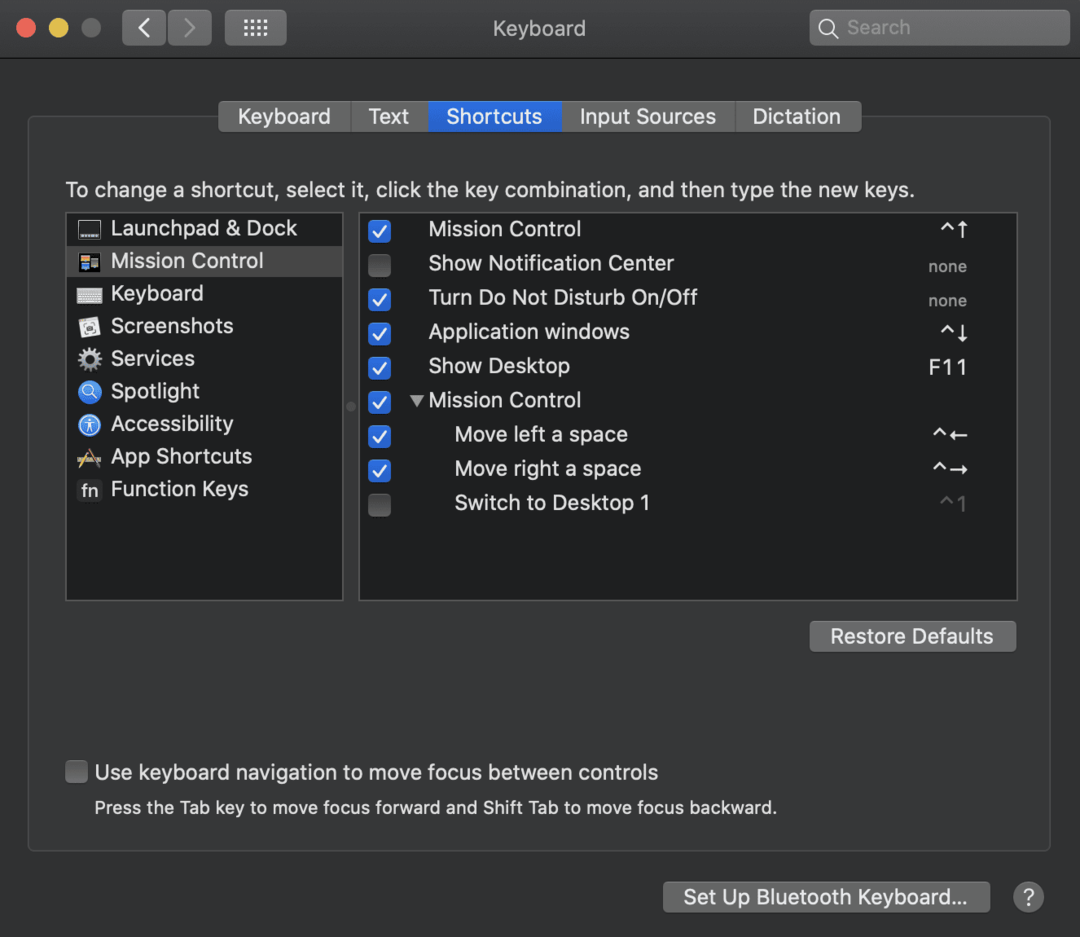
- פתח את תפריט Apple במחשב ה-Mac שלך.
- למצוא את ה העדפות מערכת וללחוץ עליו.
- נווט אל מקלדת אפשרות ובחר קיצור. כאן, אתה יכול לשנות את קיצורי הדרך שלך לשילוב שאתה רוצה שהם יהיו.
- בחלונית השמאלית ישנן קטגוריות של קיצורי דרך. בצד ימין מופעלים קיצורי דרך או כאלה שעדיין לא הוגדרו. עבור האפשרויות מימין, תיבת סימון תיבחר אם קיצור הדרך מופעל. בצד ימין של התיאור מופיע שילוב הקיצור.
- כדי לשנות את קיצור הדרך, לחץ על השילוב.
- הכנס את השילוב הרצוי. לא ניתן להשתמש בפקודה יותר מפעם אחת.
- סגור והפעל מחדש את ה-Mac ובדוק את השילוב החדש.
- אם ברצונך לשנות את ההגדרה חזרה למה שהייתה בפעם הראשונה, לחץ על לשחזר את ברירות מחדל אוֹפְּצִיָה.
על ידי ביצוע שלבים פשוטים אלה, תוכל לשנות בקלות את קיצורי הדרך שלך לאופן שאתה רוצה שהם יהיו.